效果图:

把妹子从图里抠出来,把妹子扣完整,包括尾巴的羽毛,建立蒙版,方便反复修改。用通道扣。
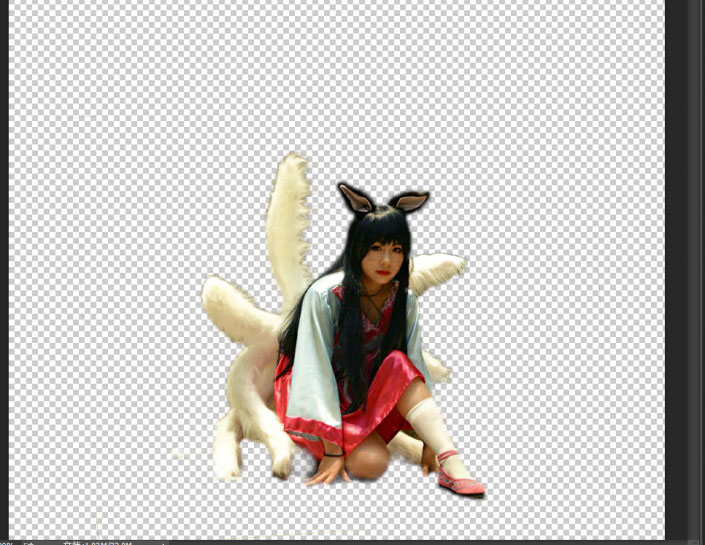
图片拉进之前准备好的素材背景里,会发现人物和背景格格不入,接下来就是溶图调色了。用通道扣出后,复制了3层,相互叠加 建立成图层组,加了一个蒙版,方便修改图片。

背景素材是一种偏灰的图片,曲线可以做到这个效果。

然后继续用可选颜色来微调。
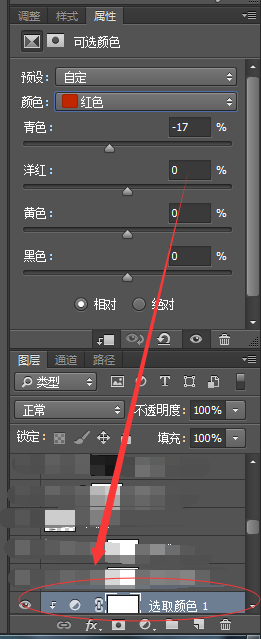
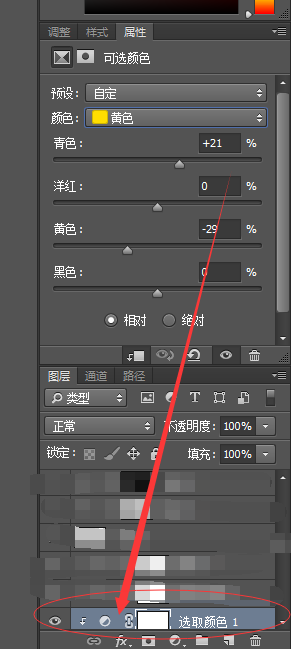
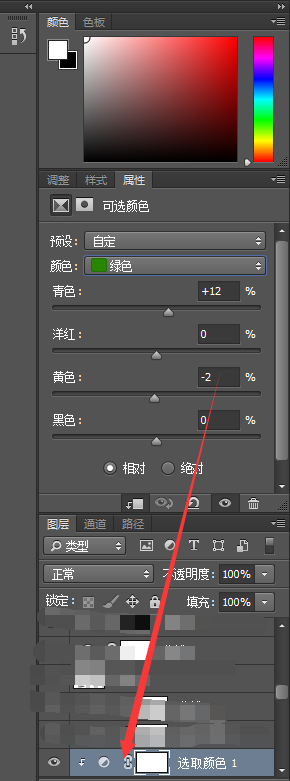
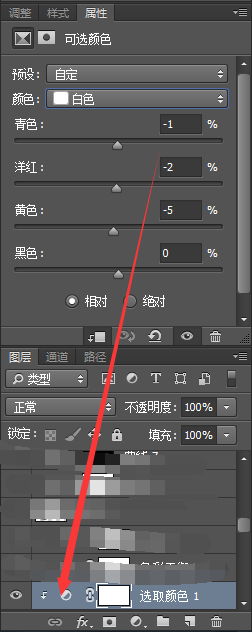
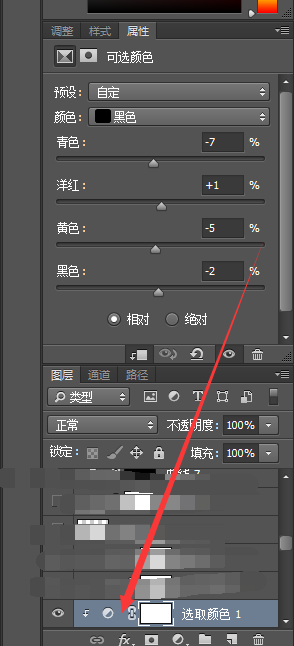
继续用色彩平衡来继续来调整色调,让人物和背景能融合在一起。



建立一个曲线层,继续使用剪切图层。

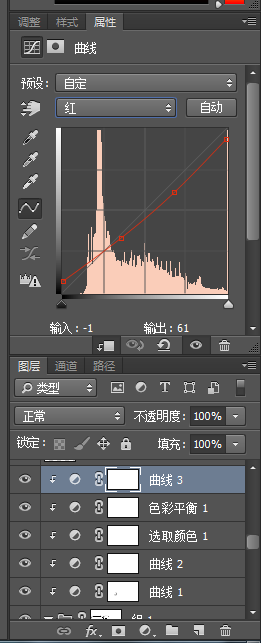

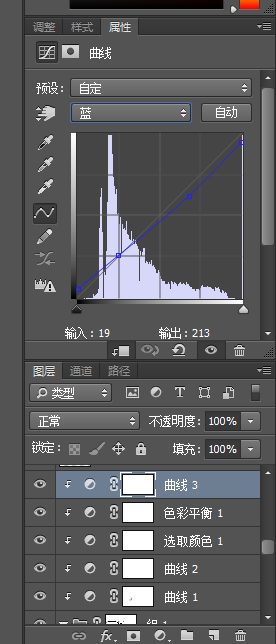



素材乌鸦抠出来,对几只乌鸦采用的曲线压暗,根据乌鸦的位置,逆光的乌鸦是需要压暗的,还要考虑远小近大的原理。
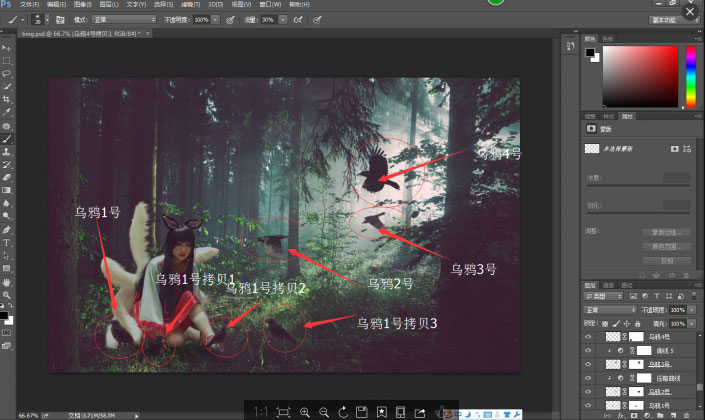
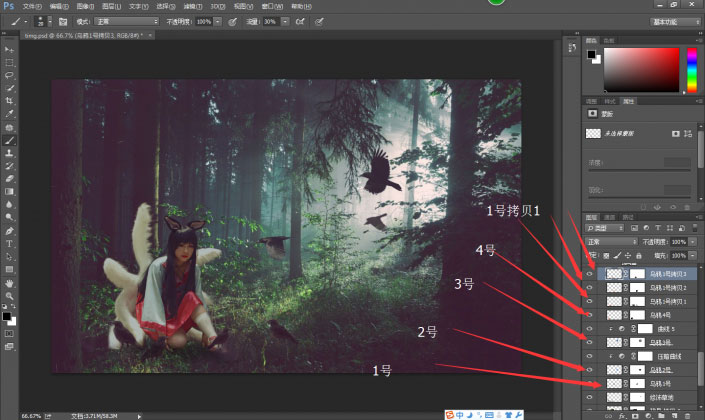
开始整体来调色。 曲线


可选颜色。

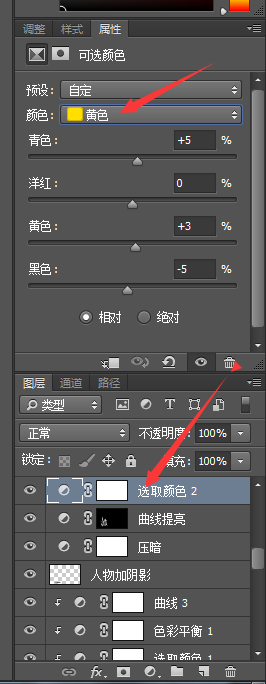
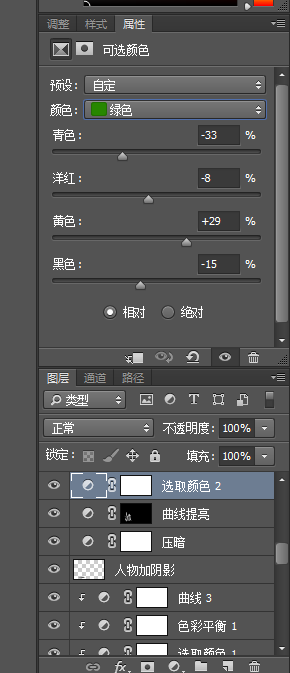
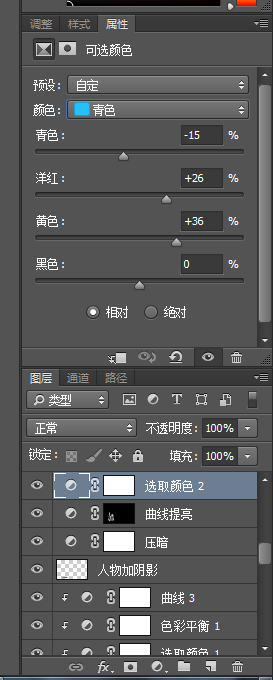
自然饱和度,给整体增加一点色彩。

开始给图片,增加一些烟雾,让整体氛围更好。 素材复制1层,然后自由变换来组合起来。
然后建立蒙版,画笔设置不透明在30左右,柔角画笔来轻轻擦掉一些,让烟雾看起来更真实。 然后盖印图层。
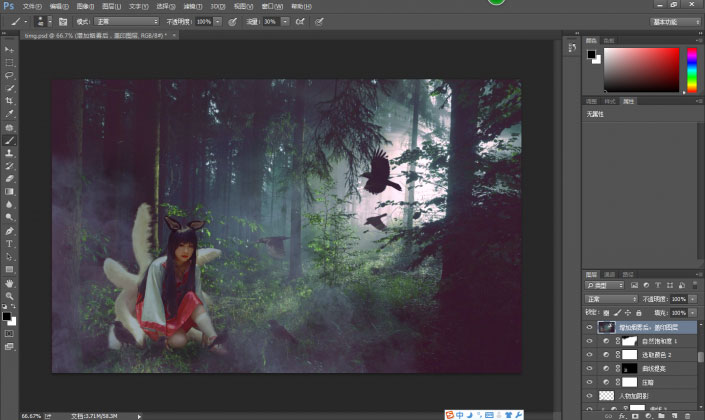
让右上角的光线,散射的更漂亮,用通道选出白色光线,然后做出选区,执行 滤镜-模糊-径向模糊,选择散射,加到最大,然后减少图层不透明度。

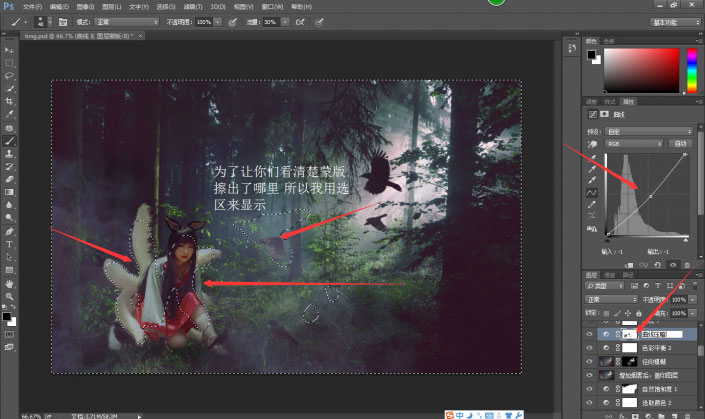
用仿制图章工具,给妹子脚下复制一些草,让整体看起来更舒服。
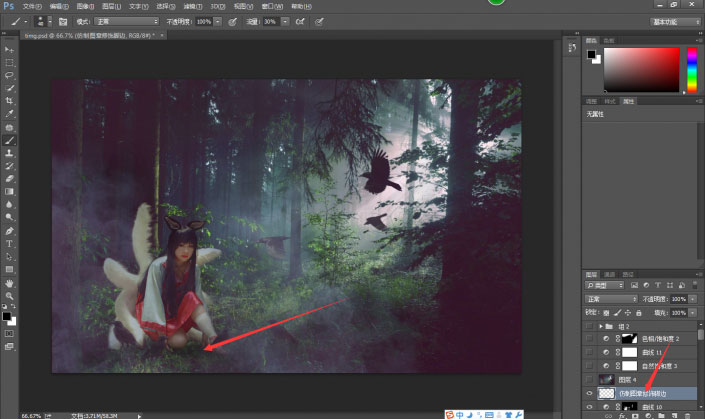
妹子的腿看起来有点别扭, 液化来修正一下。
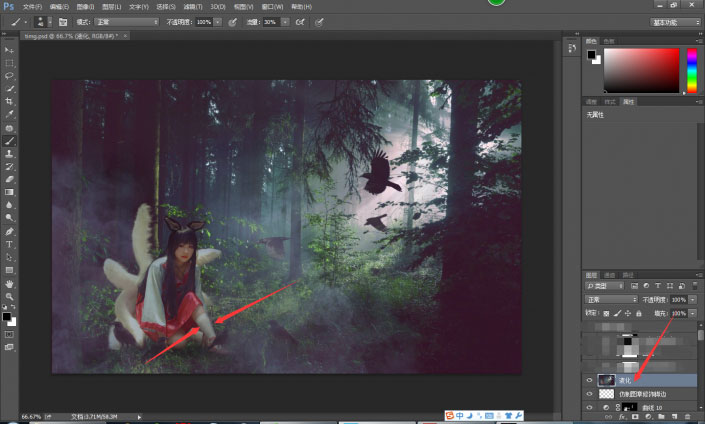
增加一些自然饱和度。
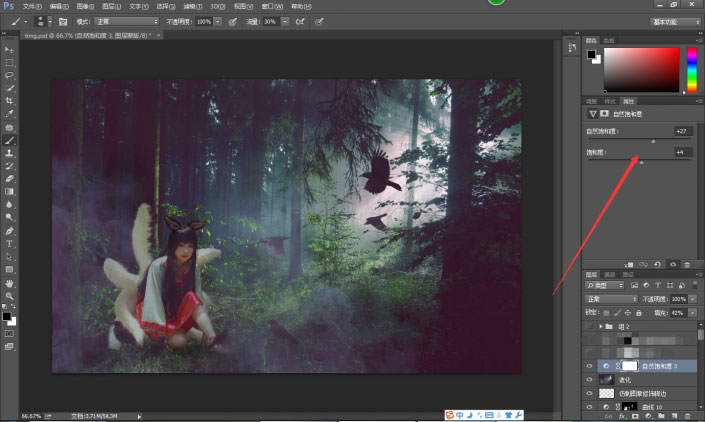
左上角和右下角的红色,影响了整个图的美观,用色彩饱和度修正颜色。
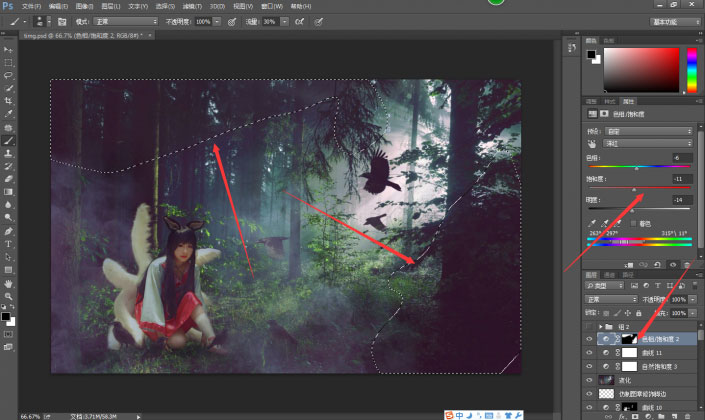
最后利用曲线来去灰阶。
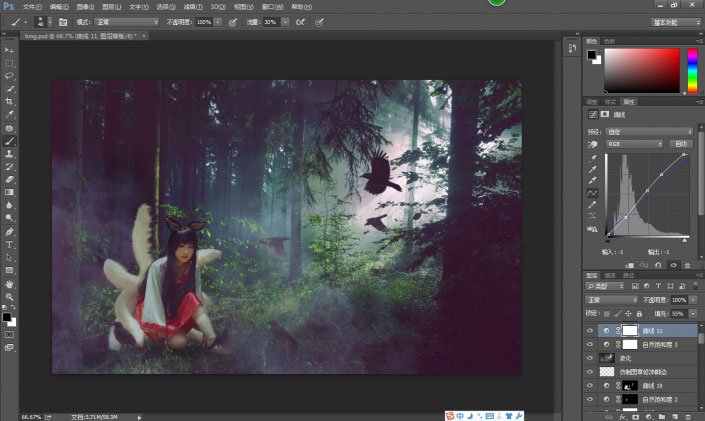

还没人评论,快来抢沙发~